文件夹加密 win10 win10如何设置文件夹密码
更新时间:2023-12-14 08:53:41作者:jiang
在日常生活中,我们经常需要保护个人隐私或重要文件的安全性,而在使用Windows 10操作系统的过程中,我们可以通过文件夹加密来实现对文件夹的保护。文件夹加密是一种有效的保密措施,它可以防止他人未经授权地访问、复制或修改我们的文件。如何在Windows 10中设置文件夹密码呢?在本文中将详细介绍如何使用Windows 10自带的功能来设置文件夹密码,确保我们的个人信息和重要文件得到充分的保护。
方法如下:
1.在Windows10系统中找到想要加密的文件夹,然后右键点击该文件夹。

2.在弹出的右键菜单中选择“属性”菜单项。
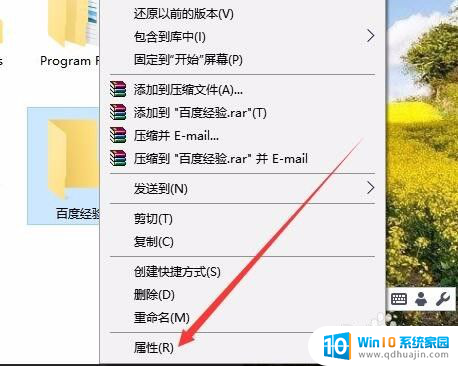
3.这时就会打开该文件夹的属性窗口,点击窗口中的“高级”按钮。
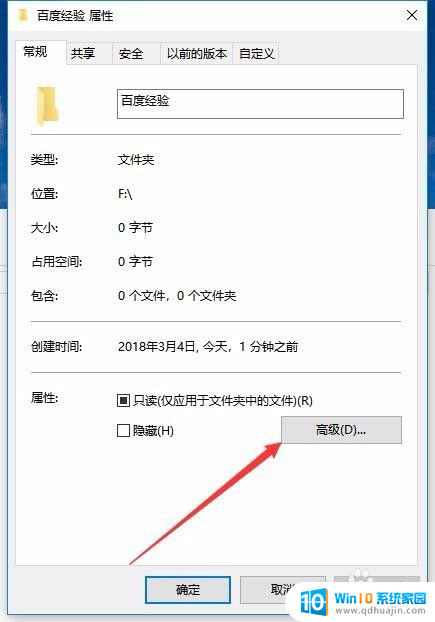
4.这时就会打开Windows10的高级属性窗口,找到并勾选“加密内容以便保护数据”前面的复选框。然后点击确定按钮。
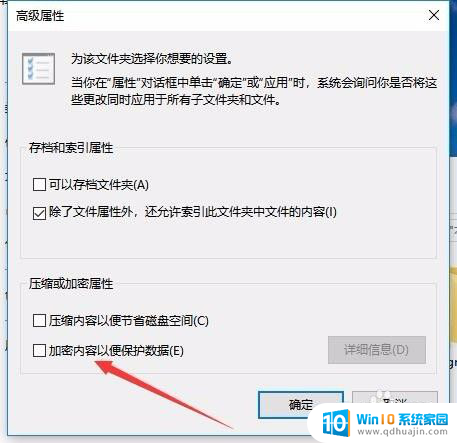
5.这时Windows10操作中心就会提示备份加密密钥的提示。
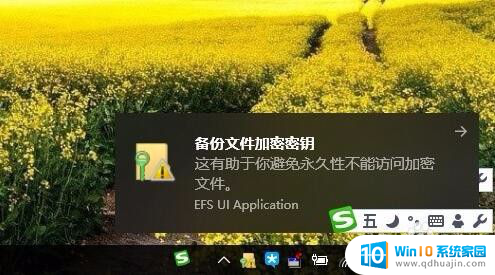
6.可以看到加密后的文件夹图标上已有了加密密钥的提示
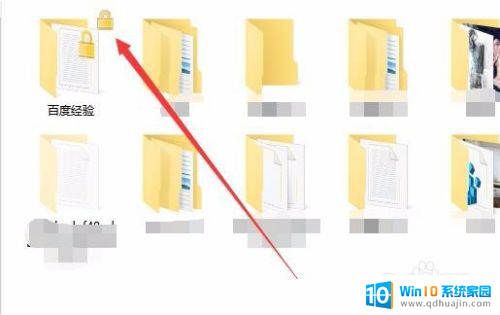
7.另外文件夹中的文件也会有锁状的提醒,所有的文件在Windows10系统下可以正常使用。不过复制到其它系统将无法打开哦,从而起到保护文件夹安全的功能。
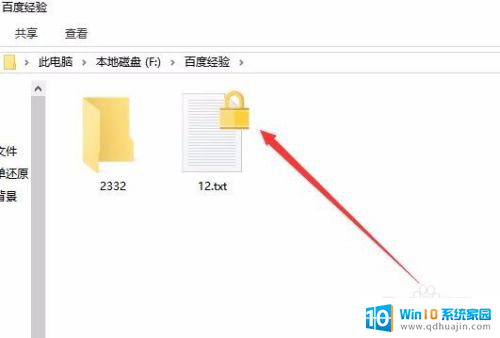
以上是有关于win10文件夹加密的全部内容,如果您也遇到了这种情况,可以尝试根据我们提供的方法解决,希望这些方法能够对您有所帮助。





